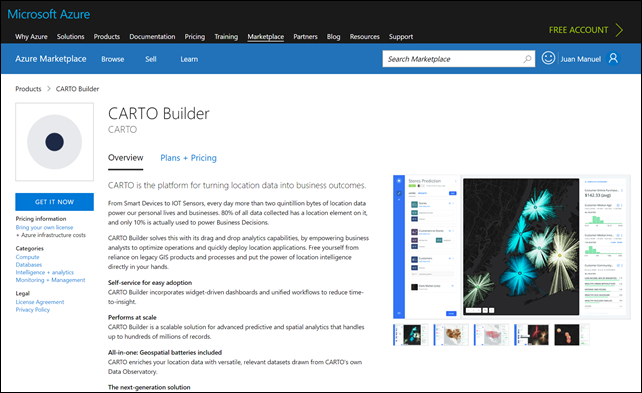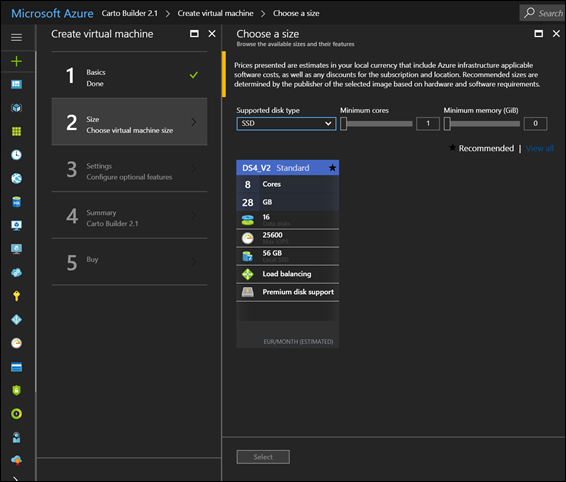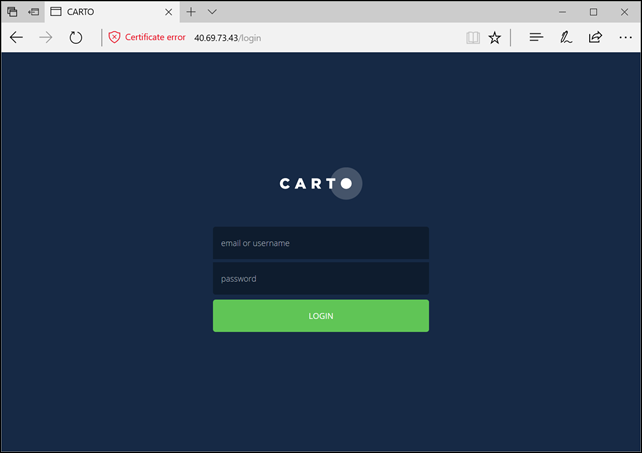CARTO Builder en el Marketplace de Azure
Cada día, más de dos trillones de bytes de datos de localización alimentan nuestras vidas personales y a las de las empresas. El 80% de todos los datos que se recogen tienen información de localización y sólo un 10% es usado para tomar importantes decisiones de negocio.
Ahora ya puedes analizar y representar datos geolocalizados en Azure con CARTO Builder, una herramienta de análisis con un interfaz web intuitivo, lógico y cómodo.
Con CARTO Builder podemos crear nuestras visualizaciones basadas en datos con cualquier tipo de datos de inicio, desde una hoja de cálculo hasta fuentes de datos RESTful, pasando por datos de sensores de IoT.
CARTO Builder en Azure Marketplace
Para desplegar la solución CARTO Builder en Azure vamos a obtener la aplicación en el Marketplace:
Y editamos los parámetros que se nos ofrecen: el usuario, grupo de recursos, tamaño de la máquina. Ya viene con un tamaño predeterminado, pues la recomendación es usar una VM con 8 cores y discos SSD, aunque podemos cambiar esa configuración:
Esto nos generará una máquina virtual con CARTO Builder instalado y preparado en un disco de datos adjuntado a la misma. También traerá un grupo de seguridad con los puertos 22, 80 y 443 abiertos, para poder acceder por SSH y abrir la web por http y https, respectivamente.
Una vez arrancada la máquina, podremos abrir la web de CARTO a través de la IP que se ha generado, pero necesitaremos añadir una licencia de CARTO Builder para poder tener la funcionalidad completa. Para que os proporcionen una debéis poneros en contacto con el departamento de soporte comercial de CARTO.
Como todavía no hemos configurado el certificado, nos dirá que la web no es segura, pero podremos ignorar ese mensaje (habitualmente pulsando sobre los detalles podremos abrir la página).
Configuración de CARTO Builder
Para poder acceder a la funcionalidad del producto necesitaremos dos cosas:
- Generar un nombre DNS para acceder al producto
- Importar la licencia
Crear un nombre DNS para la IP
En la pestaña de configuración de la dirección IP pública podemos asignar un nombre DNS que estará dentro del dominio .[region].cloudapp.azure.com. Debemos tener en cuenta que este dominio sólo nos valdrá para pruebas y en cuanto tengamos el nombre DNS definitivo deberemos reconfigurar el despliegue de CARTO Builder:
En el caso de que vayamos a asignar un nombre de dominio propio para la IP pública que se nos ha asignado ( con un registro A), es recomendable cambiar la configuración de la IP a “Static”, de forma que la IP no cambie aunque paremos la máquina virtual.
La zona DNS la podemos crear en nuestro gestor de DNS o bien podemos gestionar nuestros nombres de dominio en Azure DNS. Si vamos a utilizar este último tendremos que realizar una delegación de dominio desde nuestro proveedor.
Importación de la licencia
Si no lo hicisteis en el paso anterior, para la importación de la licencia os tenéis que poner en contacto con CARTO. Os proporcionarán la licencia y las instrucciones para activarla.
Un saludo,
Cloud & IoT Technical Evangelist